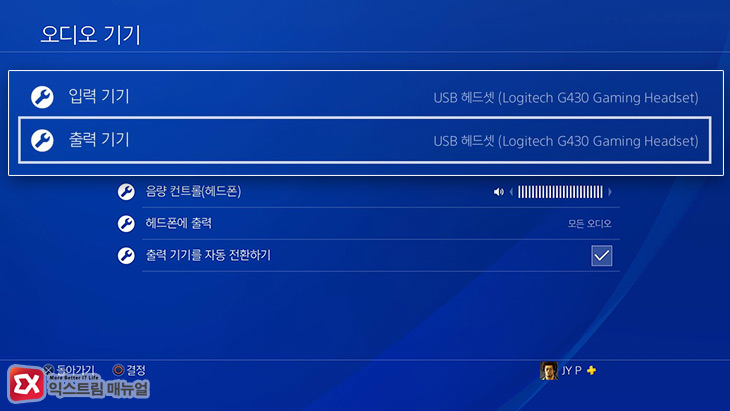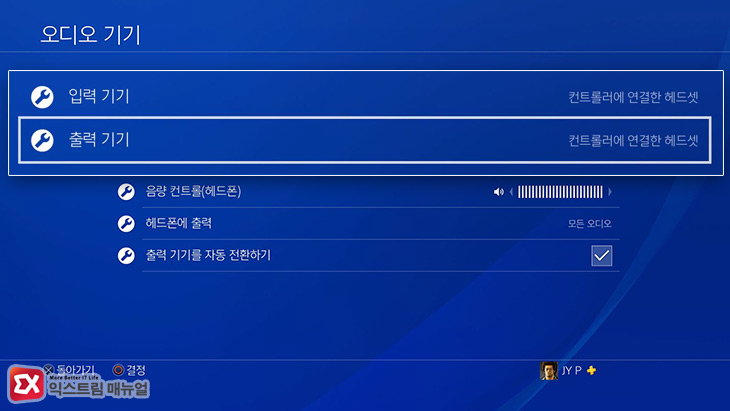예전에 PC에서 배틀그라운드 사플을 하기 위해서 로지텍 G430을 구입해서 사용하고 있는데 요즘에 친구와 PS4에서 멀티플레이를 할때 보이스 채팅이 필요해서 무선 헤드셋을 살까 하다가 돈낭비인거 같아서 기존의 G430을 활용하기로 하고 PS4에 연결해 봤습니다.
목차
G430 USB DAC PS4 연결
G430은 헤드셋 본체와 PC에서 가상 5.1채널 및 서라운드 효과를 구현하기 위한 USB 방식의 DAC를 포함하고 있는데 아무래도 PC 기반이라 인식을 못할것이라는 필자의 선입견과는 달리 PS4에 연결시 사운드 장치를 제대로 인식하고 있습니다.
단, 가상 7.1채널과 DTS, 돌비 같은 음장 효과를 낼 수 있는 소프트웨어 지원은 없기 때문에 2채널 스테레오로 사운드가 구현됩니다.
대부분 플레이스테이션 본체에 USB 외장하드와 카메라, 쿨러, 충전키트등이 다수 연결되어 있기 때문에 USB 허브를 별도로 사용하는 경우가 많은데 USB 허브에 G430 USB DAC을 연결해도 잘 인식하니 참고하세요.
G430 듀얼쇼크4 연결하기
USB DAC을 이용해 G430을 사용할 경우 유선이기 때문에 사용자에 따라서 불편하게 느껴질 수도 있는데 이때 듀얼쇼크4 하단의 3.5파이 잭에 연결해서 사용할 수 있습니다.
3.5파이 잭은 사운드와 마이크를 동시에 사용할 수 있는 4극 연결이 가능한데 G430은 마이크와 헤드폰의 연결잭이 분리되어 있기 때문에 4극 Y 젠더를 통해 연결하면 사용 가능합니다.
듀얼쇼크4를 대부분 무선으로 사용하기 때문에 이 방법이 아무래도 움직임의 제약을 덜 받을 수 있겠네요.
듀얼쇼크4에 연결시 장치는 ‘컨트롤러에 연결한 헤드셋’으로 잡히며 패드의 PS 버튼을 눌러 퀵메뉴에서 볼륨을 설정할 수 있습니다.
PC에서 G430을 사용할때 볼륨이 작은 것이 단점이였는데 PS4에 연결시 마찬가지로 볼륨이 작으며 USB DAC 연결이나 듀얼쇼크4에 4극 Y젠더로 연결하나 볼륨은 같은점 참고하세요.